Em vừa mới mua NAS được vài ngày, vào đây mò mẫn mãi các cách để download direct link cho NAS để khỏi cắm máy down cho tiện và đỡ tốn kém nhưng tìm mãi cũng chỉ có dùng rapidleech và aria2
+ Rapidleech thì nó chỉ hỗ trợ 1 connection, không chia nhỏ file ra download, chỉ thích hợp cho những ai có đường line mạnh và đặc biệt hơn là không hỗ trợ resume, không có queue => chán >
+ Aria2 thì em đã tìm ra được cách cài đặt cho debian nhưng nó chỉ hỗ trợ bằng dòng lệnh (không thích hợp cho gà như em :-B), mò mãi mà không thể cài webgui hoặc cấu hình cho Aria2c Remote kết nối được => chán tập 2 >
Thế rồi anh bạn giới thiệu dùng pyLoad và hỗ trợ mình cài đặt và kết quả dùng rất tốt, hỗ trợ download nhiều connection, hỗ trợ chia nhỏ file ra down như Aria2, có quêu, hỗ trợ download các host cơ bản như RS, MU, MF, WU, FS, v.v... và đặt biệt hỗ trợ các host đó với account premium nữa, có thể thao tác qua WEB GUI, soft client và đặt biệt hỗ trợ trên nền Android \:d/ chừng đó thôi là đã mê lắm rồi, vậy còn chờ gì nữa bắt tay vào cài đặt cho con NAS thân yêu thôi 8-x
Các host mà pyLoad hỗ trợ các bạn xem thêm ở đây
Chúc vui !
thangbinh@uds
+ Rapidleech thì nó chỉ hỗ trợ 1 connection, không chia nhỏ file ra download, chỉ thích hợp cho những ai có đường line mạnh và đặc biệt hơn là không hỗ trợ resume, không có queue => chán >
+ Aria2 thì em đã tìm ra được cách cài đặt cho debian nhưng nó chỉ hỗ trợ bằng dòng lệnh (không thích hợp cho gà như em :-B), mò mãi mà không thể cài webgui hoặc cấu hình cho Aria2c Remote kết nối được => chán tập 2 >
Thế rồi anh bạn giới thiệu dùng pyLoad và hỗ trợ mình cài đặt và kết quả dùng rất tốt, hỗ trợ download nhiều connection, hỗ trợ chia nhỏ file ra down như Aria2, có quêu, hỗ trợ download các host cơ bản như RS, MU, MF, WU, FS, v.v... và đặt biệt hỗ trợ các host đó với account premium nữa, có thể thao tác qua WEB GUI, soft client và đặt biệt hỗ trợ trên nền Android \:d/ chừng đó thôi là đã mê lắm rồi, vậy còn chờ gì nữa bắt tay vào cài đặt cho con NAS thân yêu thôi 8-x
Các host mà pyLoad hỗ trợ các bạn xem thêm ở đây
Mã:
http://pyload.org/hoster- Đầu tiên ta phải download gói cài đặt pyLoad
Mã:wget http://get.pyload.org/get/ubuntu-cli

- Tiếp theo ta thử gõ lệnh để cài đặt gói pyLoad vừa download về xem có lỗi gì không ?
Mã:dpkg -i ubuntu-cli
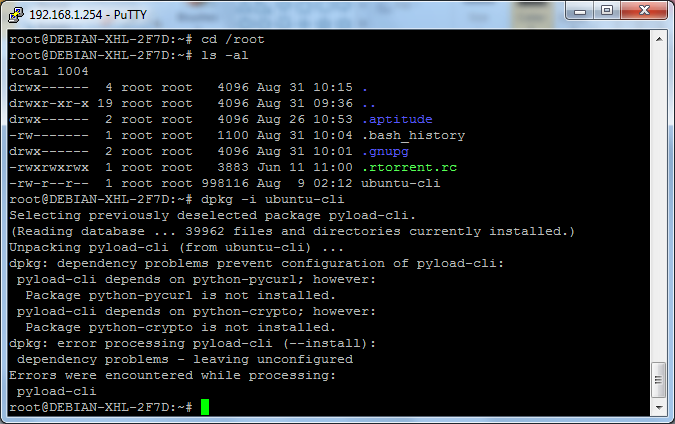
- Hic, lỗi rồi, không sao, các bạn tiếp tục download gói thư viện python về
Mã:apt-get install python
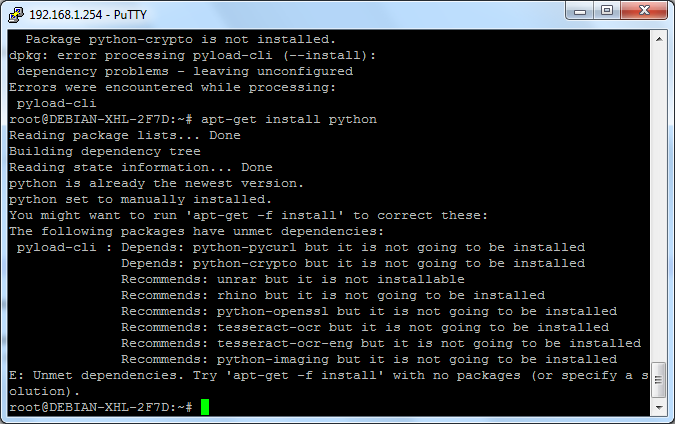
- Lại văng lỗi tiếp rồi, chạy tiếp dòng lệnh sau, lệnh này sẽ kiểm tra trên hệ thống những gói phụ thuộc nào còn thiếu để cài vào
Mã:apt-get -f install - Hệ thống sẽ yêu cầu bạn xác nhận để tiếp tục quá trình cài đặt các gói phụ thuộc
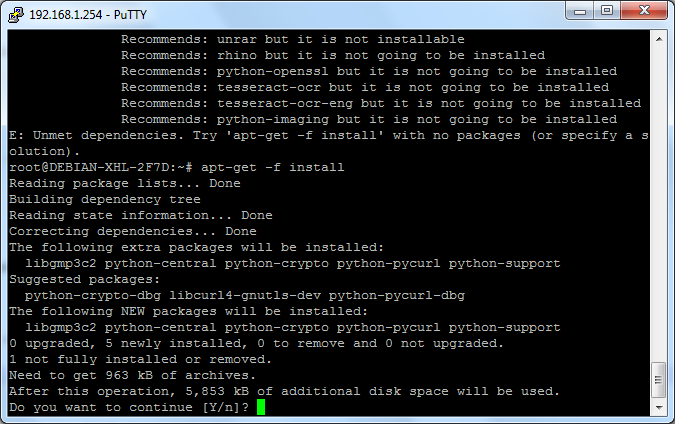
- Hãy nhấn Y để tiếp tục, đợi 1 lúc cho hệ thống làm việc, sau khi cài đặt thành công thì hệ thống sẽ hiển thị thông báo sau
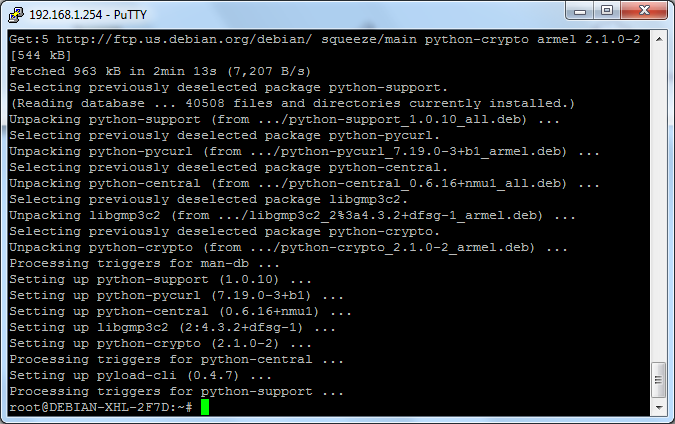
- Bây giờ chúng ta thử cài lại gói pyLoad đã download về lúc ban đầu xem có còn lỗi không ?
Mã:dpkg -i ubuntu-cli - WOW, đã cài được rồi
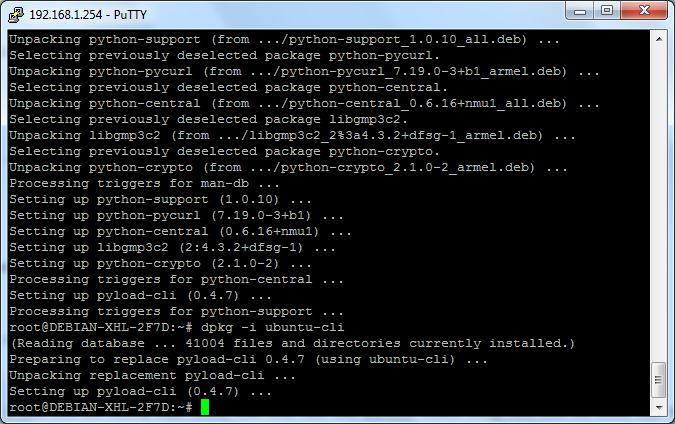
- Sau khi cài đặt xong thì chúng ta nên xóa file cài đặt pyLoad cho rộng rãi
Mã:rm ubuntu-cli - bây giờ chúng ta bắt đầu cấu hình lần duy nhất cho pyLoad lúc chạy lần đầu tiên
Mã:pyLoadCore -s
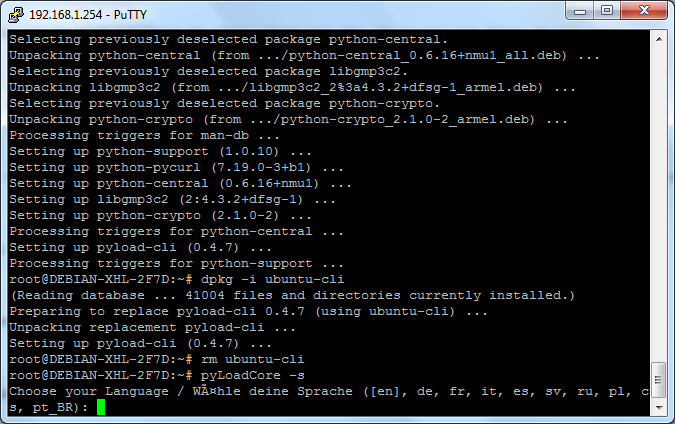
- Lúc này thì tùy nhu cầu cá nhân của bạn mà làm theo hướng dẫn của pyLoad, mình thì cứ enter mãi cho đến khi hệ thống yêu cầu tạo tài khoản để quản lý pyLoad
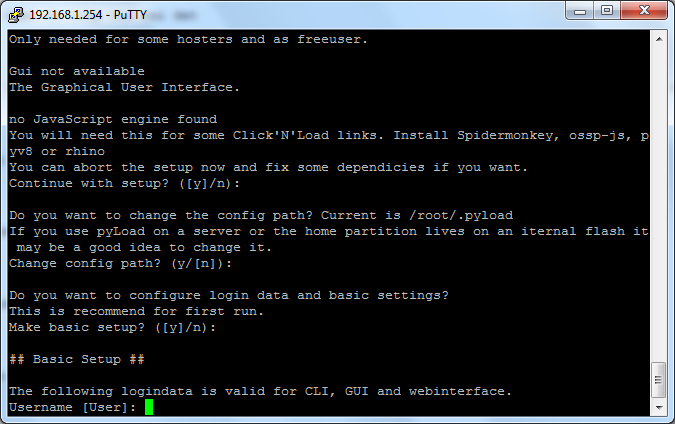
- Sau khi nhập tài khoản xong thì hệ thống sẽ yêu cầu chúng ta nhập đường để lưu file lúc download về và các thiết lập khác nữa
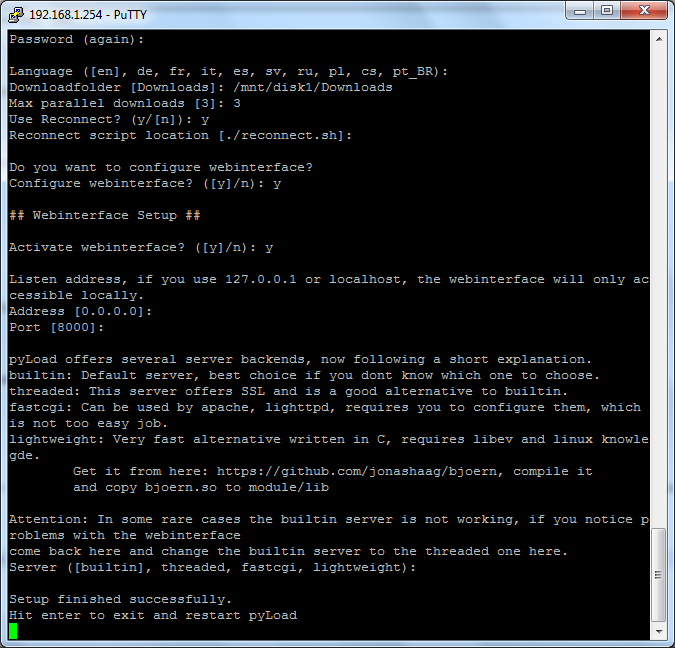
- Sau khi thiết lập xong hệ thống sẽ báo thành công quá trình cài đặt pyLoad, bây giờ gõ tiếp lệnh sau để khởi động pyLoad dưới chế độ chạy nền
Mã:pyLoadCore --daemon - Vậy là quá trình cài đặt hoàn tất, bây giờ chúng ta hưởng thụ thành quả lao động nãy giờ nào, vào browser gõ vào địa chỉ sau
Mã:http://địa_chỉ_IP_của_NAS:8000
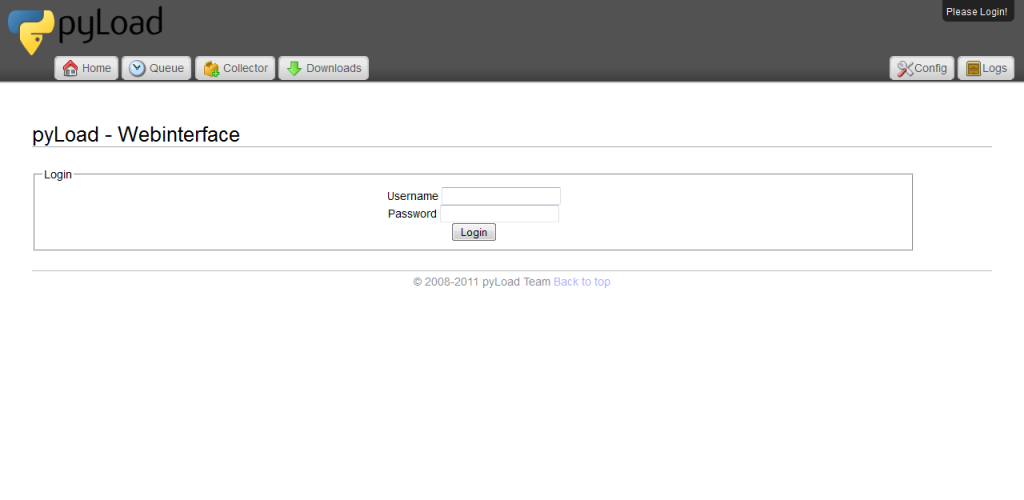
- Quá trình cài đặt thành công như trên thì chỉ mới chạy pyLoad bằng tay, nên khi khởi động lại NAS là pyLoad sẽ không tự động chạy, để cho pyLoad tự khởi động lúc NAS khởi động thì bạn login vào Webmin rồi làm như sau:
- Vào Webmin -> System -> Bootup and Shutdown
- Tìm và click vào pyLoad
- Đến mục Start at boot time? và click vào YES
- Nhấn SAVE
*** Bước 1 và 2 có thể vào đường dẫn sau cho nhanh
Mã:http://địa_chỉ_IP_của_NAS:10000/init/edit_action.cgi?0+pyload
Chúc vui !
thangbinh@uds

